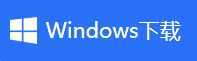金舟录屏大师如何设置录制的视频小一些
- 来源: 金舟软件
- 作者:
- 时间:2025-03-06 18:05:09

金舟录屏大师
-
官方正版
-
纯净安全
-
软件评分:
 AI摘要
AI摘要
金舟录屏大师教你轻松压缩视频大小!只需在“更多设置”中将画质从“原画”调整为“高清”或“标清”,选择MP4格式输出,就能大幅减小视频体积,同时保持清晰画质。简单六步操作,解决录制文件过大的烦恼,让视频分享和存储更便捷。
摘要由平台通过智能技术生成金舟录屏大师是一款易上手的电脑屏幕桌面录像机,录制的视频太大了,不方便使用?那么你可以将视频画质调低一点,这样录制的视频就不会太大了而影响使用了,而且画质还是清晰地,差别不大,大家可放心设置。
第一步、打开录屏工具后,选择右下角的“更多设置”;
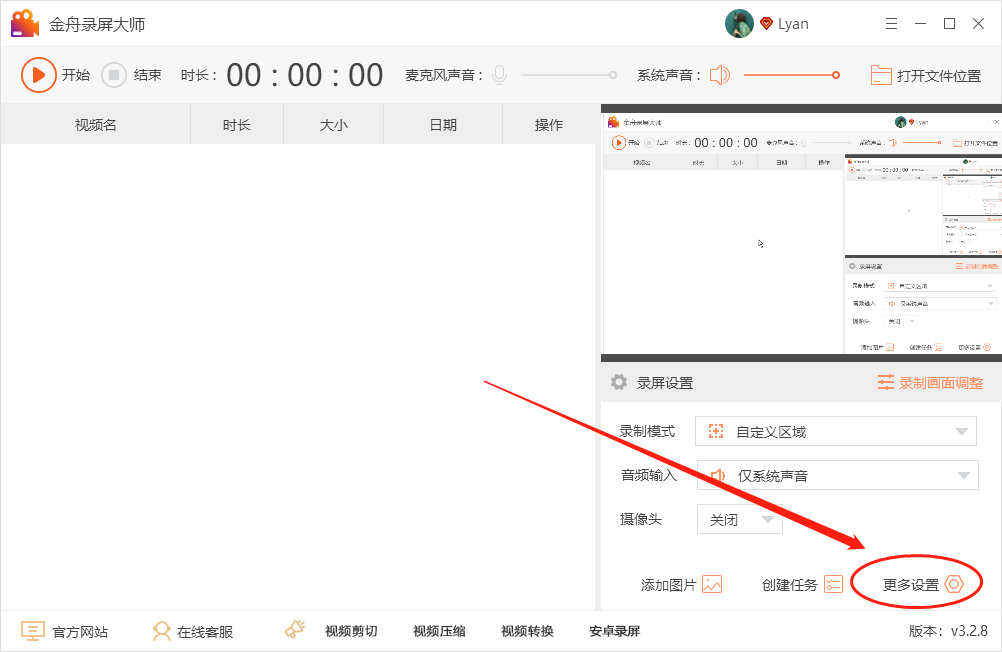
第二步、如图,默认的画质是“原画”,想要视频小一点可选择“高清”或者“标清”,因此标清画质下视频体积是最小的;输出格式建议选择MP4格式,因为它的清晰度会比其他格式要高一点;
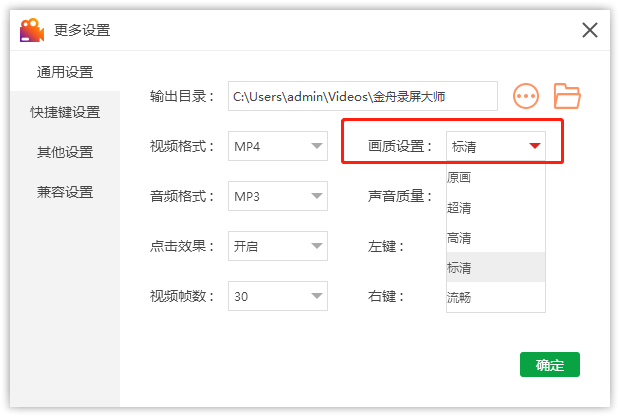
第三步、设置成功后,点击开始录制;
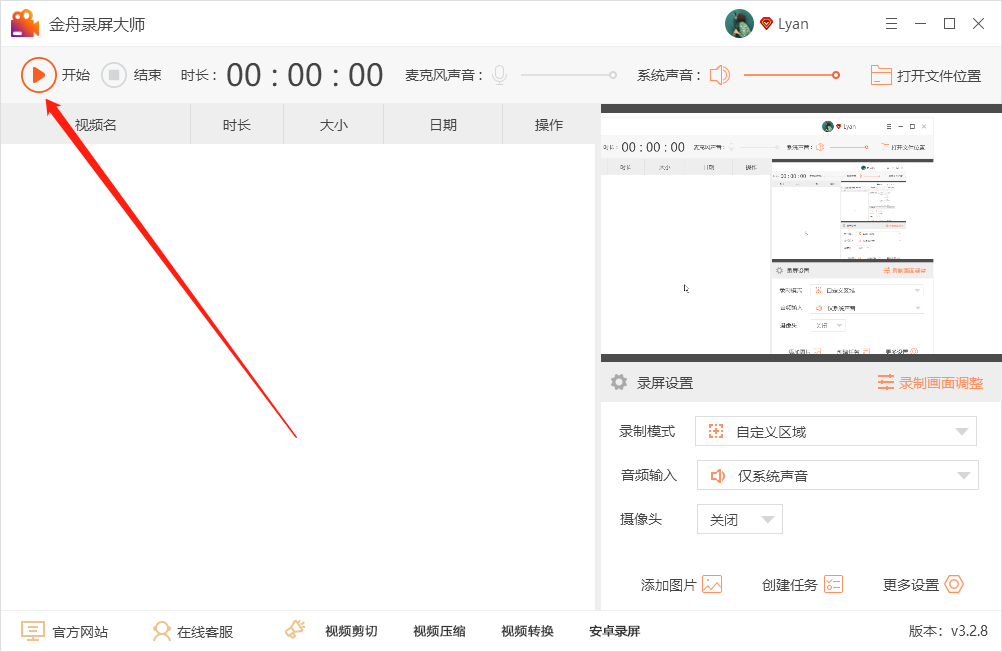
第四步、录制时,可在悬浮窗中操控录制过程;
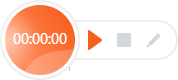
第五步、录制完成后,前往导出文件夹浏览视频文件即可;
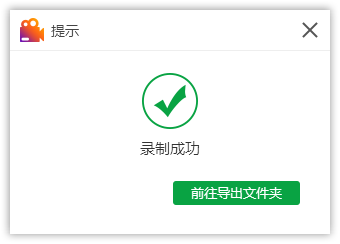
第六步、打开视频播放,画质还是很很感人的!
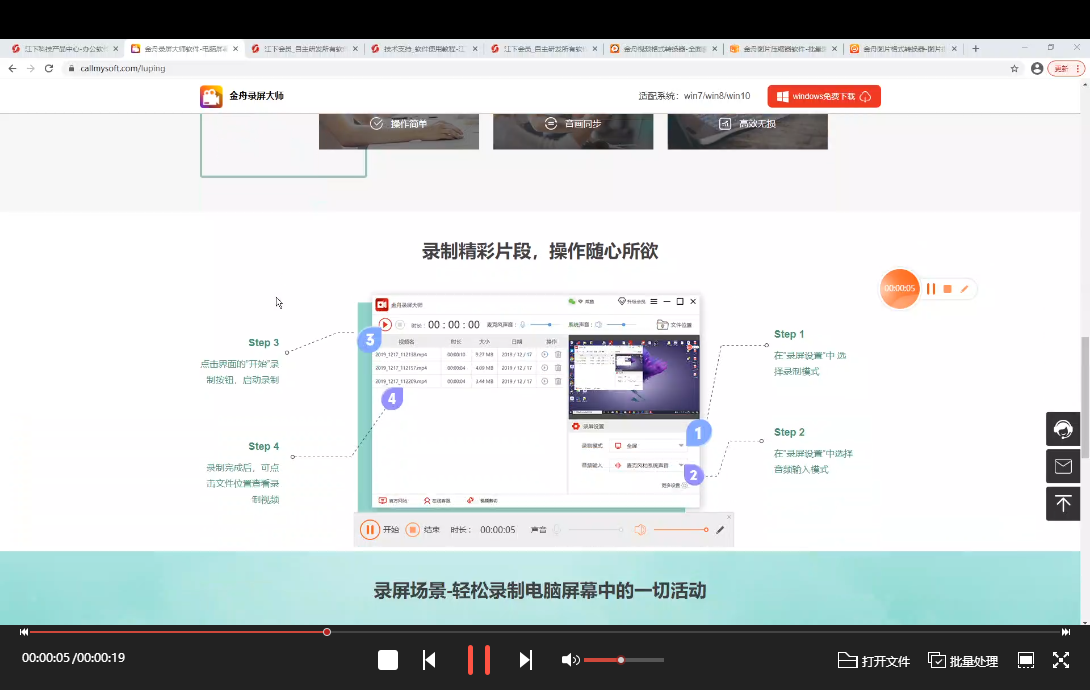
以上就是金舟录屏大师如何设置录制的视频小一些的具体操作方法了,希望对你有所帮助。更多软件使用教程敬请关注金舟软件官网。
推荐阅读:
温馨提示:本文由金舟软件网站编辑出品转载请注明出处,违者必究(部分内容来源于网络,经作者整理后发布,如有侵权,请立刻联系我们处理)
 已复制链接~
已复制链接~